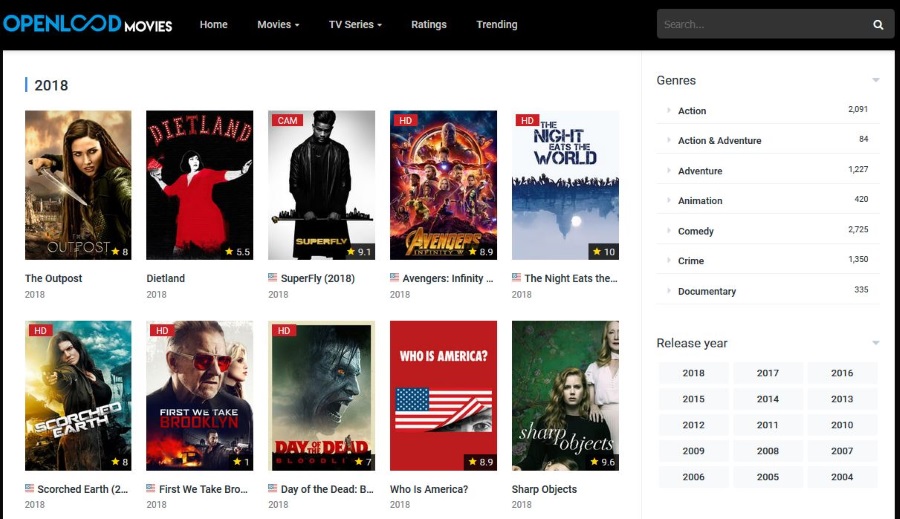Средний пользователь делает очень мало вещей, которые заставляют процессор работать на полную мощность. Даже скромный современный процессор имеет более чем достаточно мощности даже для самой сложной игры, редактора изображений, видеоредактора или любой другой программы, которую вы хотите использовать. Поэтому может раздражать, когда Windows сама использует весь процессор, вызывая замедление работы компьютера. Когда этот процесс называется «System Idle Process», ирония не пропадает даром.
Содержание
Первое, что вы, скорее всего, заметите, когда ваш процессор (CPU) будет перегружен, — это заикание или замедление работы при обычном использовании. Когда ваш компьютер обычно работает без проблем, он может остановиться, замедлиться или заикаться, и вы увидите синий вращающийся круг, поскольку Windows ожидает выполнения задачи. Это может происходить по ряду причин, одной из которых является процесс простоя системы.
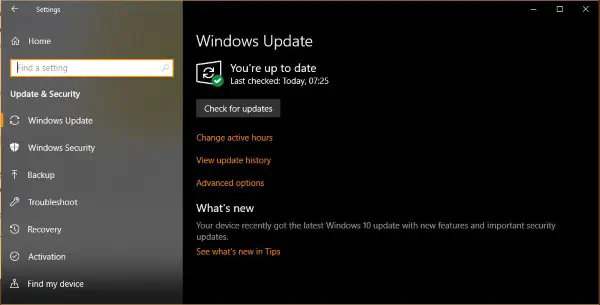
Что такое процесс простоя системы?
Процесс простоя системы — это процесс Windows, введенный для первых гиперпоточных процессоров в WindowsNT. Он управляется Windows и инициируется планировщиком задач.
Идея процесса System Idle заключается в отключении питания процессора, когда он не используется. Процессор не может сидеть и буквально ничего не делать, поскольку Windows может потерять поток и не сможет его перезапустить. Вместо этого он заставляет процессор вращаться с помощью инструкций с низким энергопотреблением, чтобы можно было немедленно прервать его выполнение задачи.
Процесс представляет собой цикл инструкций, говорящих процессу о необходимости заснуть, и является частью режима энергосбережения в аппаратном обеспечении процессора и в Windows. Несмотря на то, что диспетчер задач может показывать использование System Idle Process до 100%, процесс на самом деле не использует процессор вообще. Он говорит ему спать.
Обычно Windows посылает процессору инструкции по мере использования компьютера. Затем они ставятся в очередь и обрабатываются так быстро, как только процессор способен их обработать. Все задания ожидают своей очереди и обрабатываются по очереди, если только процесс с более высоким приоритетом не перепрыгнет очередь. Когда на процессор не поступает никаких инструкций по выполнению задач, Windows отправляет вместо них задачи System Idle Process. Это указывает процессору на отключение питания для экономии энергии.
Когда другая задача становится в очередь для вашего процессора, System Idle Process прерывается, и задача занимает свое место. Высокая загрузка через System Idle Process — это проблема с прерыванием, а не с тем, что ваш процессор слишком занят.
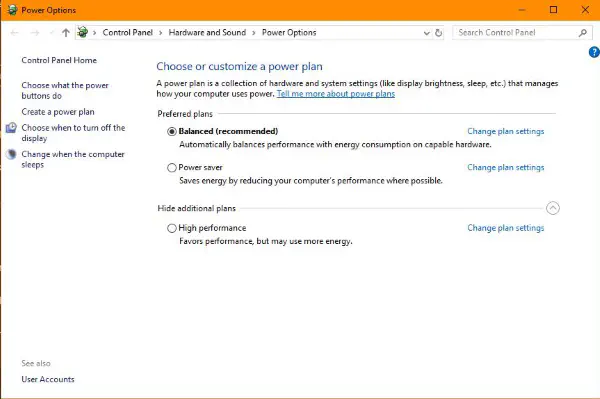
Как исправить высокую загрузку System Idle Process
Если вы видите высокую загрузку System Idle Process, это может быть вызвано несколькими причинами. Обычно виновниками являются антивирусы, сканеры вредоносных программ, устаревшие драйверы и даже сетевое обнаружение Windows. Причины могут быть самыми разными и требуют небольшого расследования. Вот несколько вещей, которые следует попробовать.
Перезагрузка
Как всегда, первое, что нужно сделать при любой проблеме Windows, — это выполнить полную перезагрузку. Если Windows пережевывала файл или не могла прервать System Idle Process, перезагрузка должна устранить проблему. Если проблема повторяется, попробуйте другие способы устранения.
Проверьте антивирус или сканер вредоносных программ
Если процесс простоя системы продолжает отнимать ресурсы, выполните полную проверку антивируса и вредоносных программ. Вредоносный код, хотя и редко, может вызывать проблемы с системными прерываниями, которые обычно останавливают System Idle Process в пользу задачи Windows. Выполните полное сканирование системы и при обнаружении вредоносного кода примите необходимые меры.
Обновите драйверы
Иногда несовместимость драйвера может привести к тому, что System Idle Process будет работать на 98%. Выполните обновление Windows и разрешите ему обновлять устройства, не относящиеся к Windows.
- Щелкните правой кнопкой мыши на кнопке «Пуск» Windows и выберите «Настройки».
- Выберите «Обновление и безопасность» и выберите «Дополнительные параметры» в центре.
- Включите «Давать мне обновления для других продуктов Microsoft при обновлении Windows».
- Вернитесь назад и запустите обновление Windows.
Обновите драйверы сетевой карты, аудио и материнской платы, если доступны новые драйверы или если Windows Update еще не сделал этого.
Проверьте целостность файлов
Иногда файл Windows может быть поврежден и вызвать проблемы с работой ядра Windows. Так как проверка и исправление просты, это определенно стоит попробовать.
- Щелкните правой кнопкой мыши на кнопке «Пуск» Windows и выберите Командная строка (Admin).
- Введите ‘sfc /scannow’ в окне и нажмите Enter.
- Дайте процессу завершиться и исправьте все ошибки.
Сбросьте план питания Windows.
Если ничего из вышеперечисленного не работает, попробуйте сбросить план питания. Процесс простоя системы теперь является частью энергосбережения, и иногда это может встряхнуть его настолько, что он снова будет работать правильно.
- Щелкните правой кнопкой мыши на кнопке Пуск Windows и выберите Настройки.
- Выберите Система и Электропитание & сон.
- Выберите Дополнительные параметры питания в центре.
- Выберите Высокая производительность в качестве плана питания, если он еще не установлен.
- Сохраните изменения.
- Перезагрузите компьютер.
Если процент простоя системы высок и мешает работе компьютера, одно из этих исправлений обязательно сработает. Сообщите нам о своих результатах!